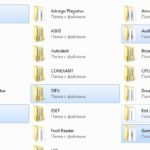كيفية إنشاء مجلد باستخدام لوحة المفاتيح
 يمكنك إنشاء مجلد جديد بطريقتين - عن طريق استدعاء قائمة السياق أو استخدام مجموعة مفاتيح التشغيل السريع. قد تكون الطريقة الأخيرة مفيدة للمستخدمين الذين يقومون باستمرار بإنشاء عدد كبير من هذه العناصر. يمكن أن يؤدي استخدام اختصارات لوحة المفاتيح إلى تسريع عملك وتحسين إنتاجيتك. يمكن أن يكون فتح قائمة السياق باستخدام لوحة المفاتيح بديلاً ممتازًا لفأرة الكمبيوتر إذا كانت مفقودة أو معيبة.
يمكنك إنشاء مجلد جديد بطريقتين - عن طريق استدعاء قائمة السياق أو استخدام مجموعة مفاتيح التشغيل السريع. قد تكون الطريقة الأخيرة مفيدة للمستخدمين الذين يقومون باستمرار بإنشاء عدد كبير من هذه العناصر. يمكن أن يؤدي استخدام اختصارات لوحة المفاتيح إلى تسريع عملك وتحسين إنتاجيتك. يمكن أن يكون فتح قائمة السياق باستخدام لوحة المفاتيح بديلاً ممتازًا لفأرة الكمبيوتر إذا كانت مفقودة أو معيبة.
محتوى المقال
كيفية إنشاء مجلد باستخدام اختصار لوحة المفاتيح
بادئ ذي بدء، تحتاج إلى الذهاب إلى الفئة التي سيتم فيها تحديد موقع المجلد المستقبلي. يمكن أن يكون هذا المكان هو Explorer أو سطح المكتب أو أي دليل مجاني على القرص المحلي. عملية الإنشاء نفسها هي كما يلي:
- أولا وقبل كل شيء، تحتاج إلى تحديد مكان لوضعه والضغط على مجموعة المفاتيح Ctrl+Shift+N؛
- بعد إدخال المجموعة بنجاح، سيظهر مجلد جديد - يمكنك إعادة تسميته على الفور أو الضغط على Enter وتركه بالاسم الأصلي.
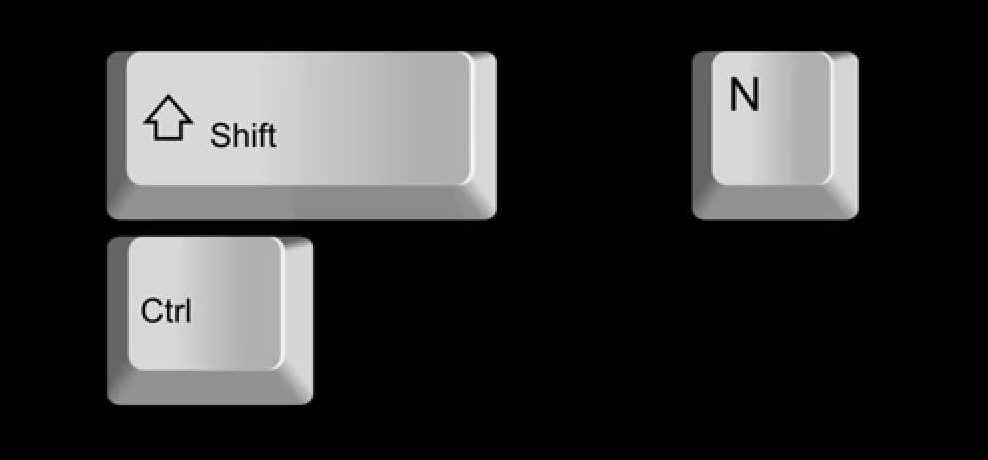
مرجع! عادةً، تحتوي لوحة المفاتيح على زري Ctrl وShift، واحد على كل جانب. ومع ذلك، لن تتأثر عملية الإنشاء على الإطلاق بالأزرار التي سيتم استخدامها معًا.
تتيح لك هذه الطريقة البسيطة إنشاء عناصر جديدة دون استخدام الماوس.يمكن أن يكون هذا مفيدًا إذا كان مكسورًا أو مفقودًا. ميزة إضافية هي سرعة الإنشاء العالية، لأنه باستخدام مجموعة من الأزرار الساخنة، تحدث جميع الإجراءات اللازمة بسرعة ويمكن أن تسرع العمل بشكل كبير في نظام التشغيل.
إنشاء مجلد عبر قائمة السياق
بالإضافة إلى استخدام مجموعة مفاتيح التشغيل السريع، يمكنك استخدام قائمة السياق المعتادة لإنشاء مجلد جديد، ولكن دون استخدام الماوس. أثناء وجودك في نافذة القرص المحلي أو Explorer أو سطح المكتب، يجب عليك إجراء المعالجات التالية:
- اضغط على زر "قائمة سياق الاتصال" على لوحة المفاتيح. إنه موجود في الصف السفلي من لوحة المفاتيح، بين أزرار Windows والإنترنت. على أجهزة الكمبيوتر المحمولة، لتوفير المساحة، يتم استخدام نسخة مختصرة من تخطيط لوحة المفاتيح في أغلب الأحيان، لذلك يمكن وضع "قائمة الاتصال" بين الزرين Alt وCtrl.
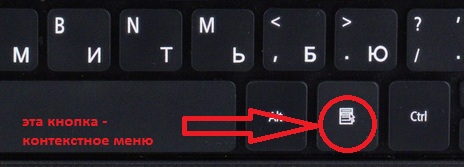
- بعد ظهور القائمة، تحتاج إلى النقر فوق المفتاح F، الذي سيفتح علامة التبويب "إنشاء".
- أنت الآن بحاجة إلى الضغط على المفتاح G، الذي سيؤدي إلى إنشاء مجلد جديد. وبعد ذلك يمكنك تغيير اسمه واستخدامه للغرض المقصود منه.
بالمقارنة مع الطريقة السابقة، فإن طريقة الإنشاء هذه تتطلب عمالة أكثر كثافة وستتطلب المزيد من الوقت.
كيفية إنشاء اختصار لوحة المفاتيح لفتح مجلد بسرعة
عند العمل مع عدد كبير من المستندات، قد تحتاج إلى فتح مجلد معين بشكل متكرر. لكي لا تبحث عنه في الدليل الموجود على شريط المهام، أو لا تقلل من حجم النوافذ والمستندات، يمكنك تعيين مجموعة محددة لفتحه.
انتباه! لا توفر أنظمة التشغيل Windows 7 و8 و10 إمكانية استخدام اختصارات لوحة المفاتيح للمجلد الأصلي. لتطبيق المجموعة المحددة، تحتاج إلى إنشاء واستخدام الاختصار الخاص بها.
لإنشاء مجموعة مفاتيح، اتبع الإجراء التالي:
- انقر بزر الماوس الأيمن على المجلد المحدد وافتح القائمة المنبثقة. في ذلك، حدد خط "إرسال".
- في علامة التبويب التي تفتح، حدد السطر "سطح المكتب (إنشاء اختصار)". بعد تفعيل هذا العنصر، سيظهر اختصار على سطح المكتب. يجب القيام بمزيد من العمل معها.
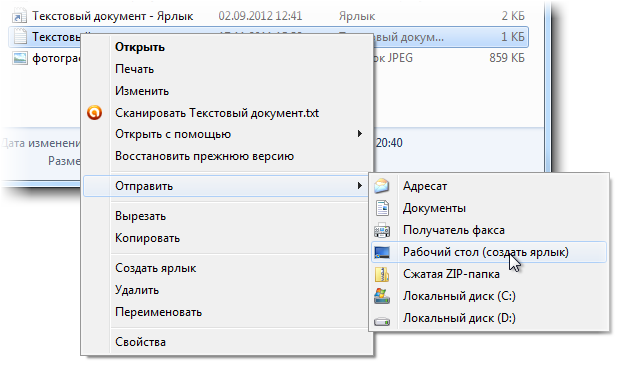
- انقر بزر الماوس الأيمن على الاختصار الجديد. في القائمة التي تفتح، حدد "خصائص".
- بعد ذلك، تحتاج إلى وضع المؤشر في عنصر "الاختصار" والضغط على أي حرف إنجليزي على لوحة المفاتيح، على سبيل المثال، X. يرجى ملاحظة أن النص الموجود في القائمة سيتغير من كلمة "لا" إلى "Alt+Ctrl+" ر". الآن، عندما تضغط على مجموعة المفاتيح هذه، سيتم فتح اختصار بالحرف R المخصص لها.
باستخدام مجموعة مخصصة لفتح مجلد بسرعة، يمكنك توفير الوقت وتسريع حل المهام.